Jak utworzyć witrynę członkowską za pomocą WordPress (przewodnik samouczka krok po kroku)
Opublikowany: 2022-07-05Czy chcesz stworzyć witrynę członkowską za pomocą WordPress?
Niezależnie od tego, czy pomysł zbudowania witryny wiąże się z udostępnianiem ekskluzywnych treści lub sprzedażą kursów, posiadanie strony internetowej dla członków ma swoje zalety.
Dobrze zorganizowana strona internetowa dla członków, która spełnia potrzeby użytkownika, może zdziałać cuda.
Możesz dotrzeć do nowych odbiorców, pozyskać nowych członków, przyciągnąć uwagę stałych bywalców i podzielić się swoimi pomysłami ze światem.
A WordPress sprawia, że jest to prostsze niż kiedykolwiek.
W tym artykule nauczymy się tworzyć witrynę członkowską w WordPress.
Omówimy każdy aspekt witryny internetowej członkostwa: od jej definicji po przykłady funkcji i szczegółowy samouczek dotyczący tworzenia witryny internetowej członkostwa.
- Co to jest witryna członkowska?
- Niezbędne funkcje witryny internetowej dla członków
- Wymagania dotyczące tworzenia strony internetowej dla członków
- Jak stworzyć witrynę członkowską WordPress
- Zbuduj swoją witrynę członkowską już dziś
Co to jest witryna członkowska?
Witryna członkowska jest również określana jako witryna subskrypcji. Te strony internetowe oferują zamknięte (zastrzeżone treści) widoczne tylko dla płacących członków lub subskrybentów.
Brama to bariera, która umożliwia dostęp do treści tylko aktywnym lub płacącym członkom.
Około 82% firm przyjmuje modele członkostwa i subskrypcji, ponieważ pomaga im to stać się liderami w swojej branży. To także świetna alternatywa dla modelu z reklamami.
Zazwyczaj te witryny są płatne, a treść jest ekskluzywna.
Te strony internetowe to świetny sposób na dzielenie się swoją wiedzą ze światem i generowanie stałych przychodów.
Przykłady witryn członkowskich zbudowanych przy użyciu WordPress
WordPress jest używany przez niektóre z największych i najpopularniejszych witryn członkowskich na świecie.
Sugerujemy sprawdzenie tych witryn, aby dowiedzieć się, co robią, i wykorzystać to, czego się uczysz, we własnej witrynie subskrypcji.
1. SkillJet
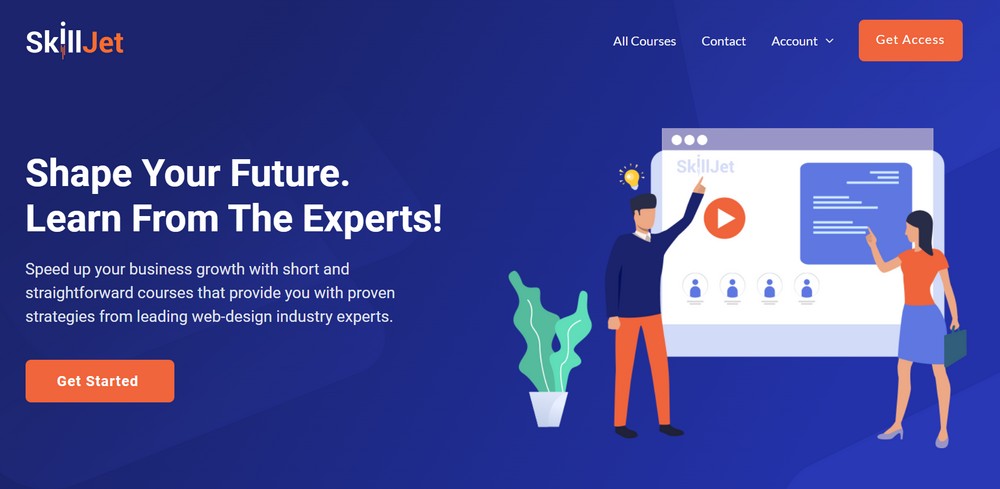
SkillJet to witryna członkowska, która pomaga przyspieszyć rozwój firmy dzięki prostym kursom i zapewnia sprawdzone strategie opracowane przez wiodących ekspertów z branży projektowania stron internetowych.
Oferuje treści bezpłatne i premium, ale minimalnym warunkiem rozpoczęcia jest bycie członkiem.
2. Bloger kulinarny Pro
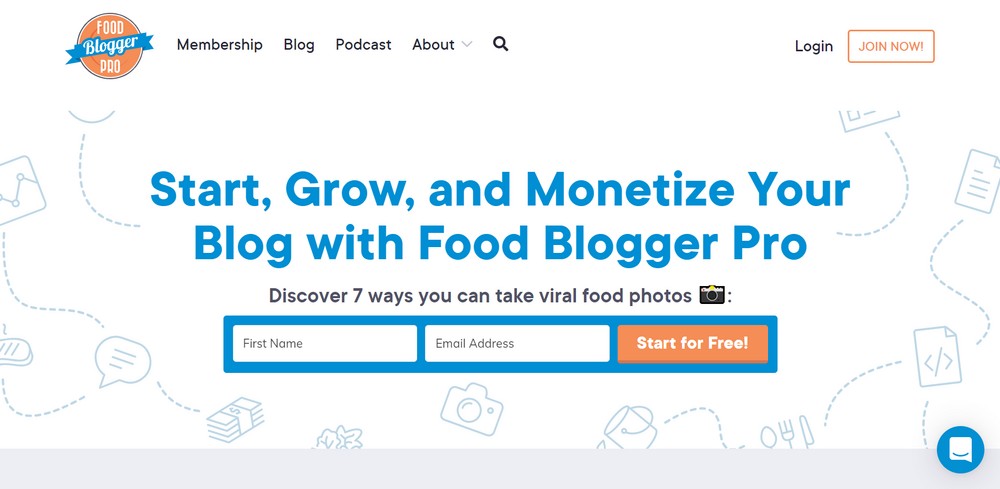
Jak sama nazwa wskazuje, Food Blogger Pro to witryna internetowa premium, która pomaga ludziom tworzyć i rozwijać blogi kulinarne. Członkowie uzyskują dostęp do kursów premium, treści i forum społeczności, na którym mogą wchodzić w interakcje z innymi członkami.
3. Zamieszki książkowe
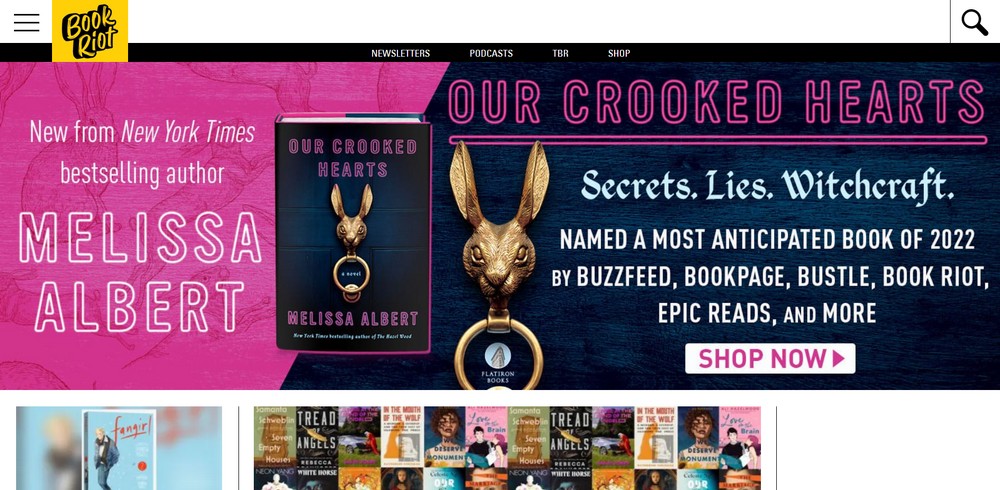
Book Riot to jeden z najpopularniejszych blogów książkowych na świecie, który zawiera treści dla miłośników książek, takie jak recenzje, podcasty, wywiady z autorami i inne.
Członkowie mogą dołączyć do programu o nazwie Book Riot Insiders, internetowego klubu książki z dostępem do wszystkich treści.
4. Ty Preneur
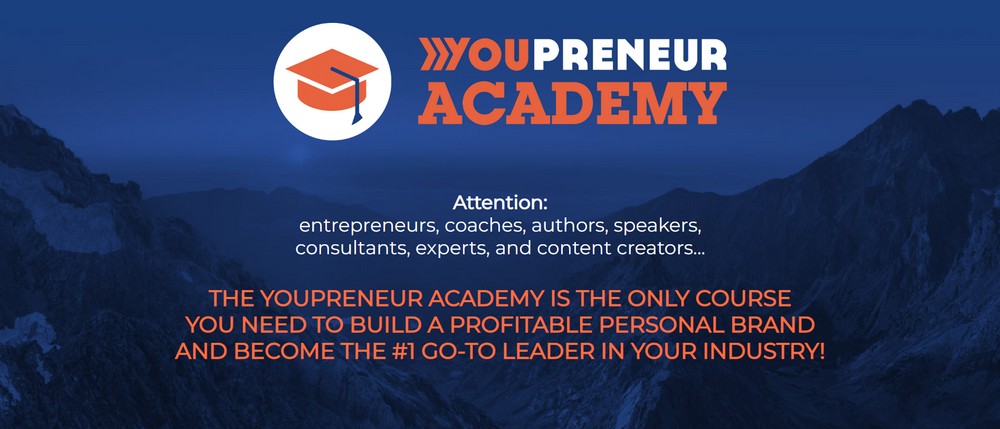
YouPreneur to strona internetowa dla przedsiębiorców, trenerów, autorów, prelegentów i twórców treści. Oferuje kursy budowania dochodowej marki osobistej, pomagając Ci stać się liderem w Twojej okolicy.
5. Copyhackerzy
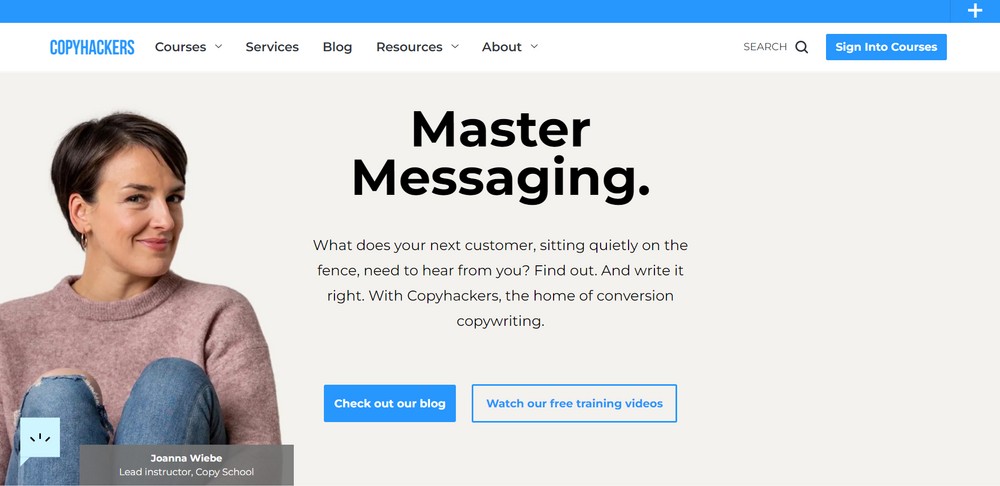
Copyhackers to popularna witryna członkowska dla copywriterów. Zawiera różnorodne artykuły, filmy i zasoby dla copywriterów i właścicieli firm, aby poprawić swoje rzemiosło. Oferuje płatne szkolenia członkowskie dotyczące reklam, lejków, e-maili, SEO i innych.
Te przykłady to tylko kilka z setek, które mogą dostarczyć inspiracji i pomysłów na Twoją witrynę członkowską.
Niezbędne funkcje witryny internetowej dla członków
Witryna członkowska może się znacznie różnić pod względem oferowanej treści, projektu i układu witryny, subskrypcji, pakietów, cen i innych elementów.
Ale wszystkie mają wspólne podstawowe cechy.
Responsywny projekt z łatwym interfejsem użytkownika
Responsywny projekt oznacza stronę internetową, która bezbłędnie dostosowuje się do każdego rozmiaru ekranu. Ponieważ ponad połowa odwiedzających korzysta teraz z urządzeń mobilnych, wszystkie witryny muszą być responsywne.
Podczas projektowania witryny internetowej dla członków niezbędne jest stworzenie interfejsu, który wspiera pozytywne wrażenia użytkowników.
Czemu? Ponieważ im prostsza i bardziej dostępna jest Twoja witryna dla członków, tym wyższa satysfakcja klienta.
Zgodność
Czy wspominaliśmy, że możesz zmienić swoją zwykłą witrynę internetową w witrynę członkowską? Tak, używając odpowiedniej wtyczki i narzędzi, możesz!
Nie będzie to jednak możliwe, jeśli Twoja witryna nie jest zgodna z wtyczkami członkostwa i narzędziami używanymi do ulepszania witryny.
Na przykład: jeśli chcesz korzystać z usługi poczty e-mail innej firmy, takiej jak SendinBlue lub Mailchimp, do biuletynu i kampanii e-mail, musisz użyć wtyczki
Im więcej funkcji chcesz dodać, tym bardziej zgodna musi być Twoja witryna.
Ograniczenia treści
Główną zaletą witryny członkowskiej jest to, że może ograniczyć dostęp do zawartości witryny (postów, stron, kategorii, plików) i udostępnić ją tylko płatnym członkom.
Możliwość szybkiego i łatwego sortowania treści na bezpłatne i płatne kategorie w celu utrzymania subskrybentów i zachęcenia bezpłatnych użytkowników do rejestracji jest tym, co sprawia, że witryna członkowska jest skuteczna.
Poziomy członkostwa
Wiele poziomów członkostwa jest przydatnych, ponieważ umożliwiają oferowanie wielopoziomowych opcji płatności. Twoi odbiorcy mogą wybrać niestandardowy pakiet, który najlepiej odpowiada ich potrzebom i budżetowi.
Wiele poziomów członkostwa zapewnia również elastyczność testowania różnych pakietów w miarę rozwoju firmy.
Przy ustalaniu ceny swoich planów członkowskich ważne jest oferowanie opcji.
Wiele bramek płatności
Niezależnie od tego, czy korzystasz z PayPal, Stripe, czy innego procesora płatności, oferowanie wielu bramek płatności w Twojej witrynie członkowskiej daje subskrybentom opcje.
Różne kraje mają różne preferowane metody płatności, podobnie jak my wszyscy. Objęcie jak największej liczby z nich usprawnia proces i sprawia, że członkowie płacą za więcej.
Wymagania dotyczące tworzenia strony internetowej dla członków
Oto, czego potrzebujesz, aby utworzyć witrynę członkowską.
- Nazwa domeny : nazwa domeny to adres URL Twojej witryny. Powinna ona zazwyczaj pasować do nazwy Twojej witryny lub odnosić się do rodzaju tworzonej witryny. Zwykle następują rozszerzenia, takie jak .com, .co, .uk, .com.au i inne im podobne.
- Hosting : To miejsce w Internecie, w którym działa Twoja strona internetowa. Host internetowy przechowuje wszystkie pliki witryny i udostępnia je światu.
- Motyw WordPress : motyw to wygląd i styl Twojej witryny. Zawiera elementy wizualne, które sprawiają, że Twoja witryna wygląda tak, jak jest. Aby uzyskać najlepszą wydajność, zalecamy użycie motywu Astra. Zawiera szablony startowe, które oferują ponad 200 profesjonalnie zaprojektowanych stron internetowych, gotowych do użycia.
- Kreator stron: Kreator stron umożliwia tworzenie stron internetowych bez kodowania. Większość kreatorów stron WordPress ma funkcję przeciągania i upuszczania.
- Wtyczka członkowska: Wtyczka członkowska odróżni Twoją witrynę od zwykłej i pomoże Ci dodać członków do witryny oferującej wartościowe treści i kursy. Chociaż istnieje wiele wtyczek członkowskich WordPress, będziemy używać MemberPress.
Jak stworzyć witrynę członkowską WordPress
Oto przewodnik krok po kroku dotyczący tworzenia funkcjonalnej i responsywnej strony internetowej dla członków. Może to wyglądać na dużo tutaj, ale jest to łatwe!
Jeśli chcesz zamienić zwykłą witrynę internetową w portal członkowski WordPress, sugerujemy przejście do kroku 4!
Krok 1: Kupowanie nazwy domeny i hostingu
Możesz kupić domenę i hosting od różnych firm hostingowych lub tej samej, to zależy wyłącznie od Ciebie. Sugerujemy skorzystanie z SiteGround. Oferują wysokiej jakości usługi odpowiednie dla każdego rodzaju strony internetowej.
Jeśli chcesz poznać kilka dodatkowych opcji, oto lista najlepszych dostawców usług hostingowych.
Nazwa domeny kosztuje około 15 USD rocznie, a host internetowy kosztuje około 50 USD rocznie.
Krok 2: Konfiguracja WordPress
WordPress obsługuje ponad 40% stron internetowych. Większość dostawców usług hostingowych zapewnia proste instalatory oprogramowania, które pomogą Ci zainstalować i skonfigurować witrynę WordPress za pomocą kilku kliknięć.
Jeśli wolisz, możesz ręcznie skonfigurować WordPress.
Po zainstalowaniu WordPressa możesz zacząć dostosowywać i budować swoją witrynę członkowską!
Krok 3: Wybór motywu
Posiadanie świetnego projektu ma kluczowe znaczenie dla strony internetowej dla członków. Atrakcyjny projekt buduje wśród odbiorców chęć dalszego odkrywania Twojej witryny.
Sugerujemy użycie motywu WordPress. W ten sposób nie musisz niczego projektować samodzielnie i możesz zacząć działać w ciągu kilku godzin.
Ponieważ motyw dodaje wiele elementów projektu, może również wpływać na wydajność i szybkość witryny. Przy wyborze motywu zalecamy szukanie dobrego połączenia piękna i wydajności.
Zalecamy pójście z motywem Astra.
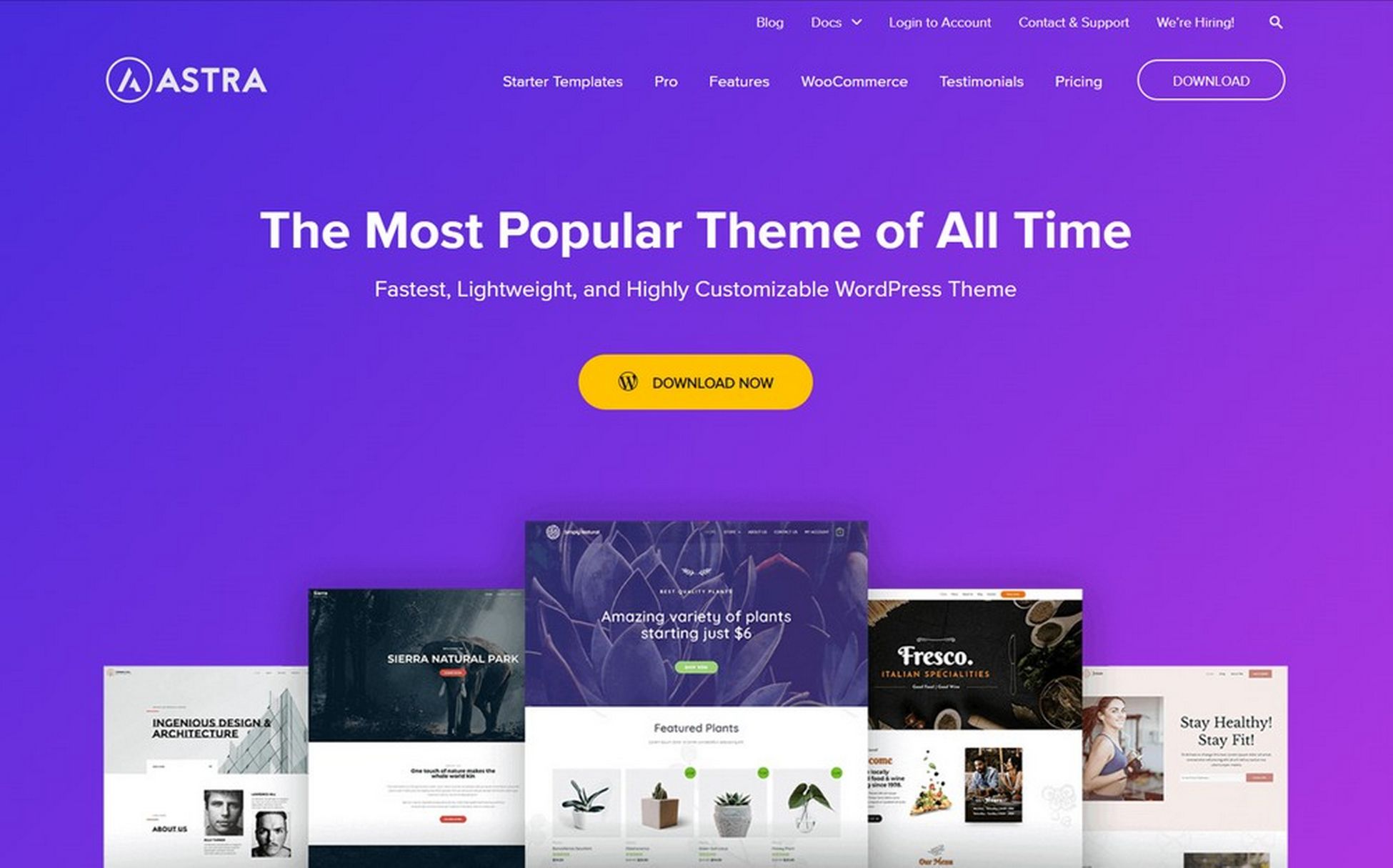
Astra jest szybka, lekka, responsywna i bardzo łatwa w użyciu. Motyw oferuje szablony startowe z biblioteką startową zawierającą ponad 200 profesjonalnie zaprojektowanych szablonów, które można importować, instalować i dostosowywać za pomocą narzędzia do tworzenia stron typu „przeciągnij i upuść”.
Wszystkie szablony zostały zaprojektowane przez doświadczonych projektantów i zostały w pełni zoptymalizowane pod kątem piękna i funkcjonalności.
Możesz wykonać te czynności, aby zainstalować szablony startowe w swojej witrynie.
Astra to darmowy motyw WordPress z wersją premium od 49 USD rocznie.
Krok 4: Konfiguracja strony internetowej dla członków
Następnym krokiem jest skonfigurowanie witryny członkostwa. W tym celu potrzebujemy wtyczki członkostwa.
Oto lista najlepszych wtyczek członkowskich WordPress, których możesz użyć do utworzenia witryny członkowskiej.
Jednak w tym artykule będziemy używać wtyczki MemberPress. Posiada wszystkie funkcje, o których wspomnieliśmy powyżej, i bezproblemowo współpracuje z wtyczkami innych firm, co jest niezbędne dla rozwoju Twojej firmy.
MemberPress to wtyczka premium, która kosztuje 279 USD rocznie.
Pierwszą rzeczą, którą musisz zrobić, to zainstalować i aktywować wtyczkę MemberPress.
Dla tego,
Kup wtyczkę i załóż konto na stronie MemberPress.
Na stronie pobierania możesz zobaczyć opcję pobrania wtyczki.
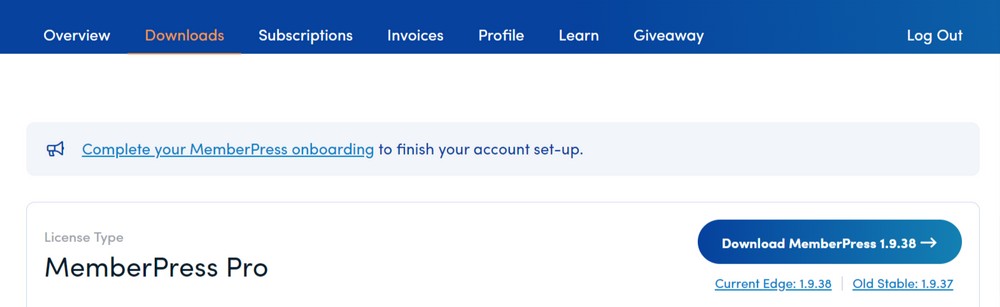
Pobierz wtyczkę.
Plik zip zostanie pobrany na komputer lokalny.
Teraz, aby zainstalować i aktywować wtyczkę na swojej stronie,
- Przejdź do pulpitu nawigacyjnego swojej witryny.
- Wybierz Wtyczki > Dodaj nowe > Prześlij wtyczki.
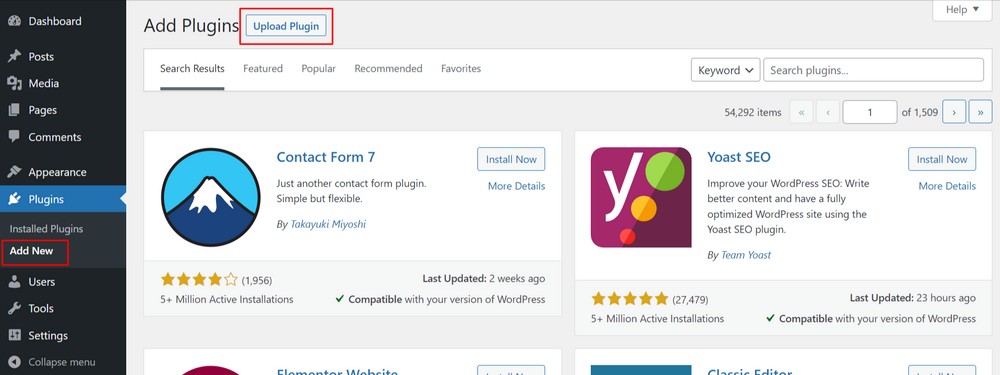
- Wybierz plik zip wtyczki z komputera i wybierz Zainstaluj teraz.
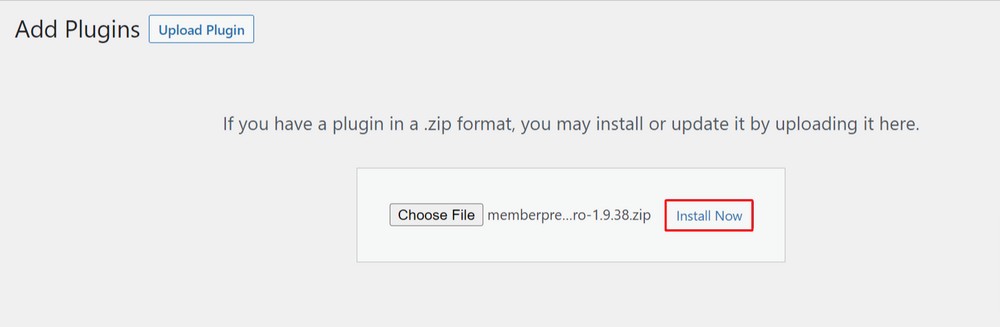
- Aktywuj wtyczkę.
Po aktywacji
- Przejdź do MemberPress > Ustawienia i wybierz opcję menu „Licencja” , aby wprowadzić klucz licencyjny.
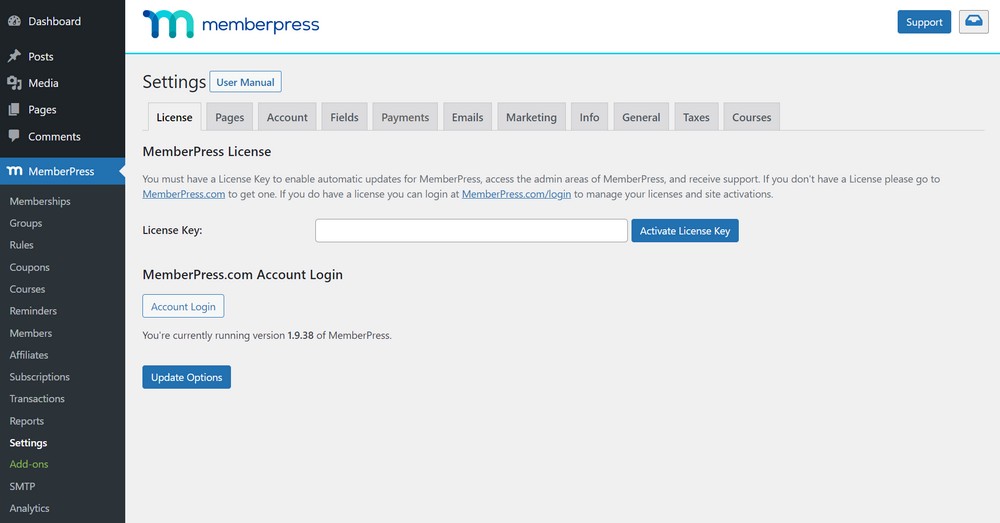
- Klucz licencyjny można znaleźć na stronie pobierania konta witryny MemberPress.
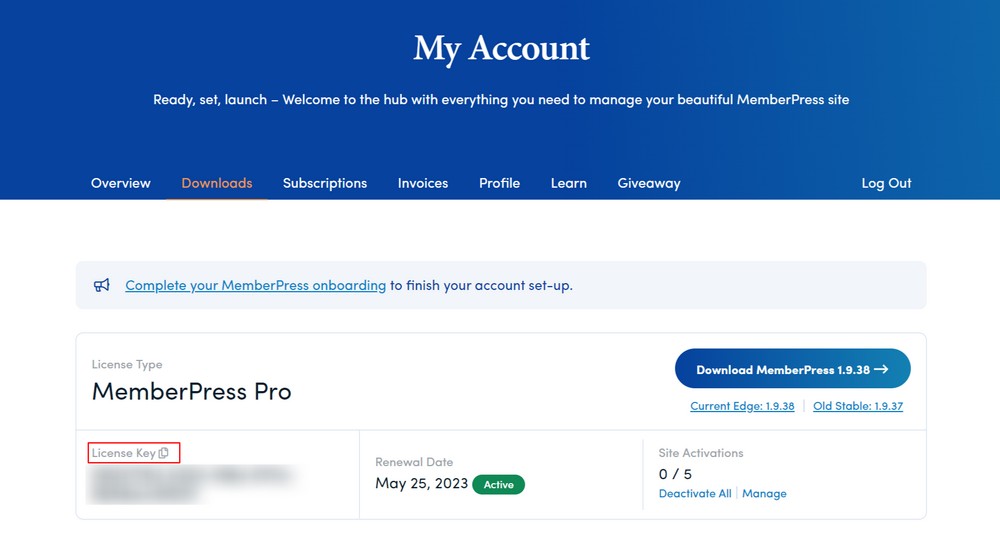
- Skopiuj klucz licencyjny i wklej go do zakładki Licencja w MemberPress.
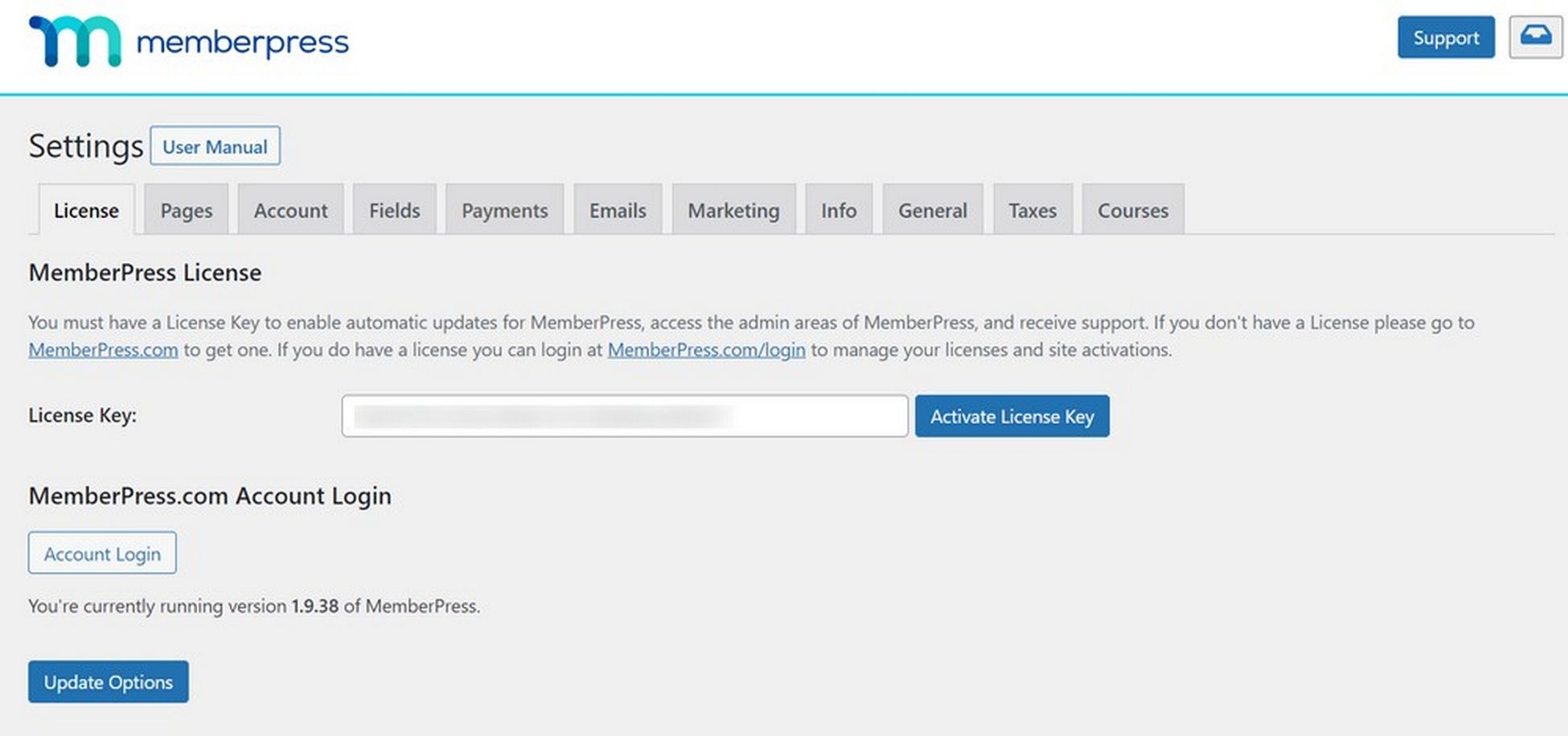
- Kliknij przycisk Aktywuj klucz licencyjny .
Pomyślnie skonfigurowałeś wtyczkę MemberPress!

Krok 5: Dodawanie bramek płatności
MemberPress ułatwia dodawanie bramek płatności. Dzięki temu możesz akceptować płatności za dostęp do zastrzeżonych obszarów Twojej witryny.
Aby to zrobić,
Wybierz kartę Płatności i kliknij ikonę „ + ”, aby dodać metodę płatności.
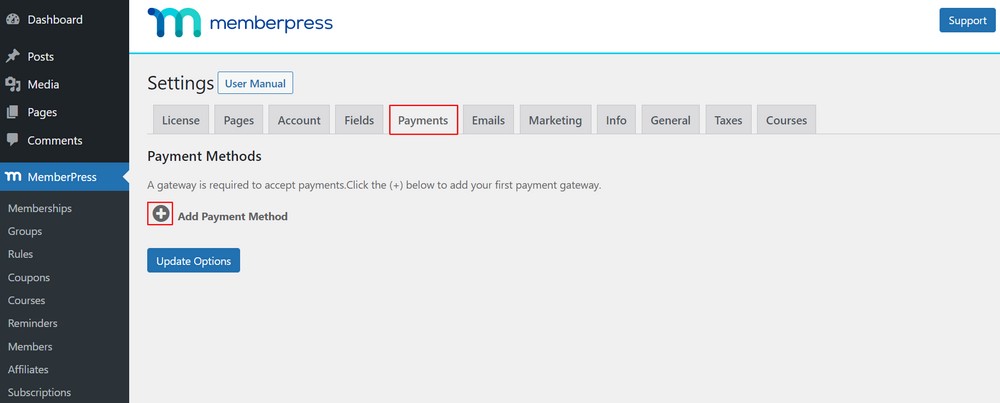
Spowoduje to wyświetlenie listy rozwijanej, w której możesz wybrać metodę płatności i połączyć różne procesory płatności.
Wtyczka obsługuje popularne bramki płatności, takie jak PayPal, Authorize.net i Stripe.
Możesz wybrać metodę płatności z listy rozwijanej „Brama” i podać wymagane dane uwierzytelniające.
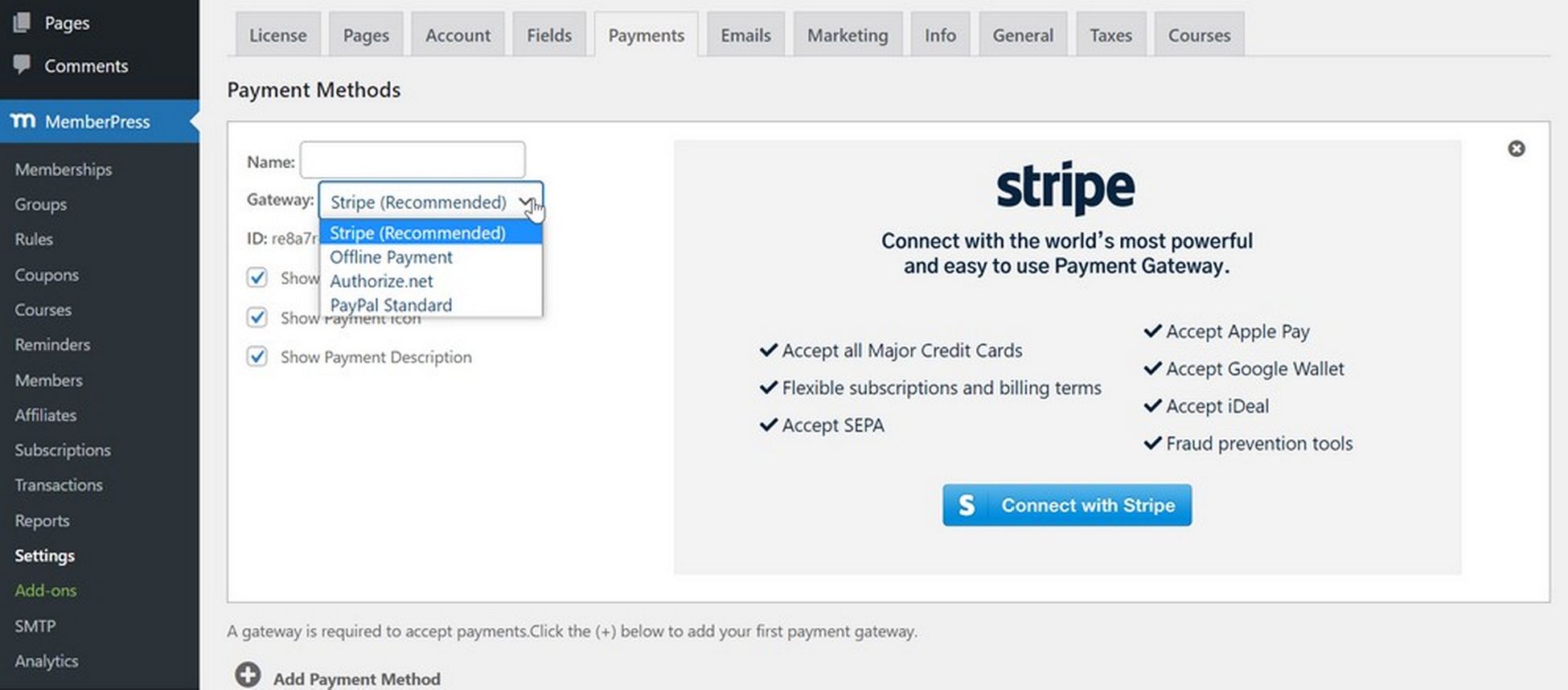
Możesz dodać wiele metod płatności, klikając przycisk „ Dodaj metodę płatności” , aby dodać kolejną metodę płatności.
Zalecamy używanie Stripe dla kart kredytowych i PayPal jako opcji dodatkowej. Niektórzy członkowie mogą preferować korzystanie z systemu PayPal niż podawanie danych karty kredytowej.
Kliknij przycisk „ Zaktualizuj opcje ” u dołu strony, aby zapisać metody płatności.
Krok 6: Tworzenie poziomów członkostwa
Krok ten obejmuje tworzenie poziomów członkostwa dla odwiedzających, aby mogli kupować i stać się członkami Twojej witryny.
Możesz użyć jednego członkostwa, które zapewnia dostęp do wszystkich treści lub wielu poziomów.
Dzięki MemberPress możesz tworzyć nieograniczone poziomy członkostwa.
Każdy poziom może mieć różne ceny, funkcje i zawartość. Możesz nawet mieć darmowy plan członkostwa.
Aby utworzyć poziomy członkostwa w swojej witrynie,
- Przejdź do MemberPress > Członkostwo w menu po lewej stronie i kliknij przycisk „ Dodaj nowy ”.
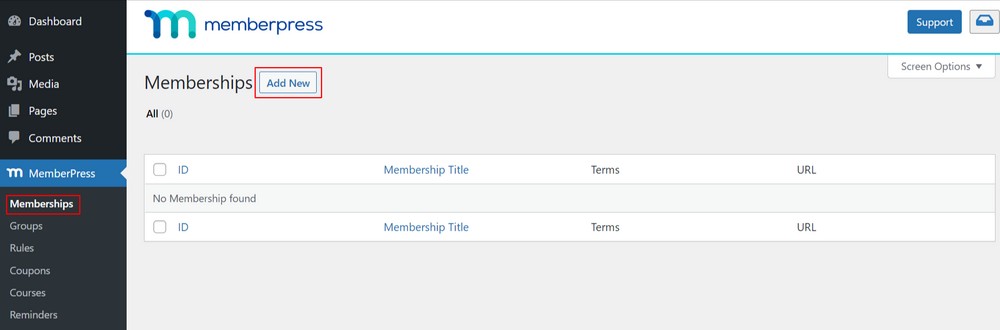
- Wprowadź w edytorze tytuł i opis swojego poziomu członkostwa.
Po tym,
- Przejdź do ustawienia ceny, rodzaju rozliczenia i czasu dostępu w sekcji Warunki członkostwa po prawej stronie.
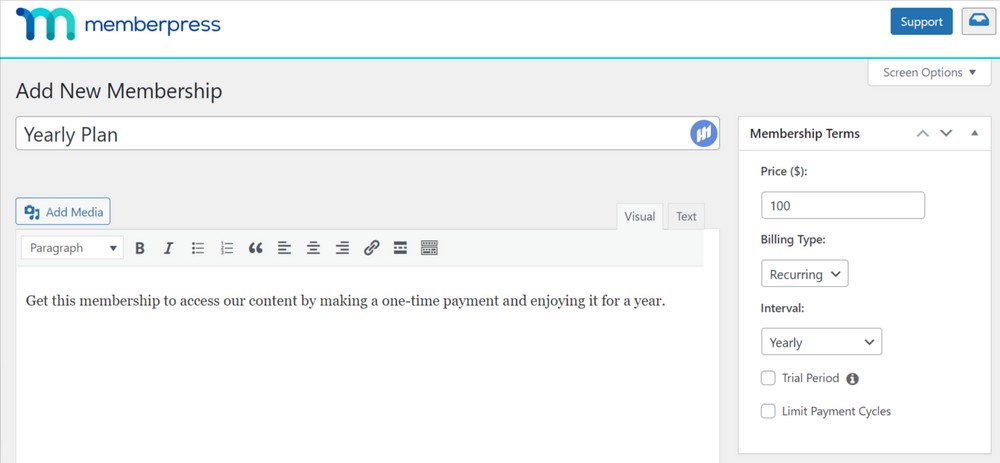
- Teraz przewiń w dół do pola opcji członkostwa pod edytorem postów.
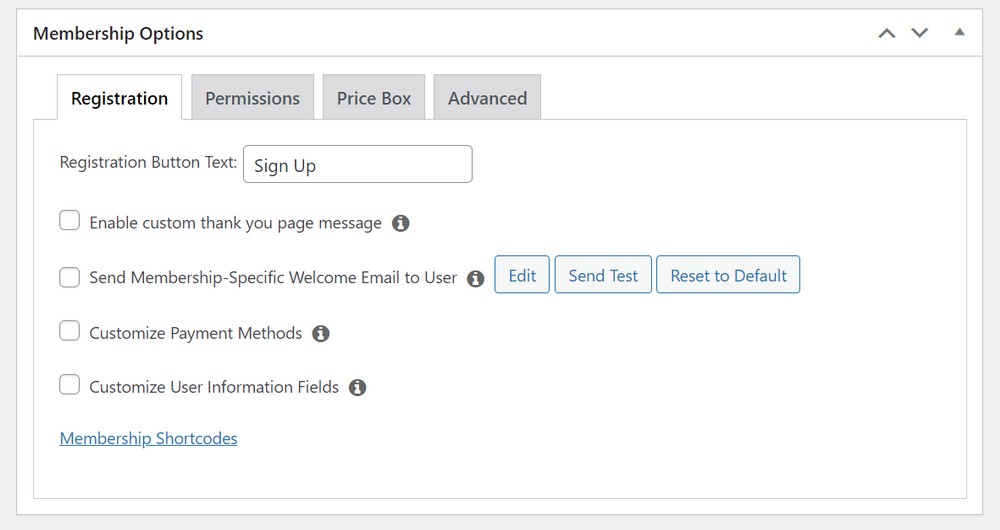
Tutaj możesz dostosować uprawnienia i opcje członkostwa dla właśnie utworzonego planu.
- Wybierz opcję Rejestracja .
- Wybierz zakładkę menu „ Pole cenowe ”.
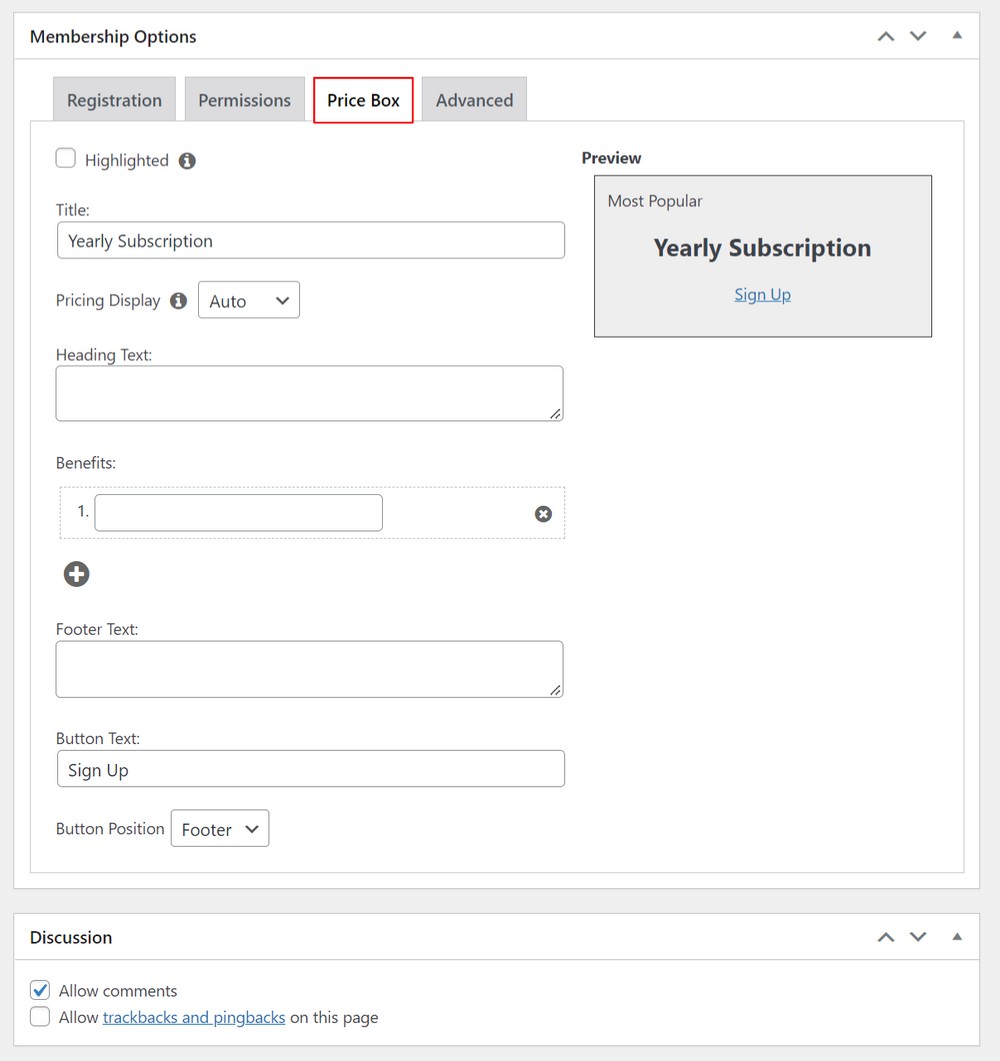
- Po zakończeniu tworzenia planu możesz go opublikować, aby był dostępny.
Możesz powtórzyć ten proces dla tylu poziomów członkostwa, ile chcesz utworzyć w swojej witrynie.
Krok 7: Udostępnianie treści członkom
Ten krok obejmuje określenie, które treści będą dostępne na każdym poziomie członkostwa.
Członkostwo ułatwia kontrolowanie dostępu za pomocą „Reguł ”.
Możesz łatwo skonfigurować zasady i uzyskać dostęp do treści na poziomie członkostwa.
Aby to zrobić,
- Przejdź do MemberPress > Zasady i kliknij przycisk Dodaj nowy .
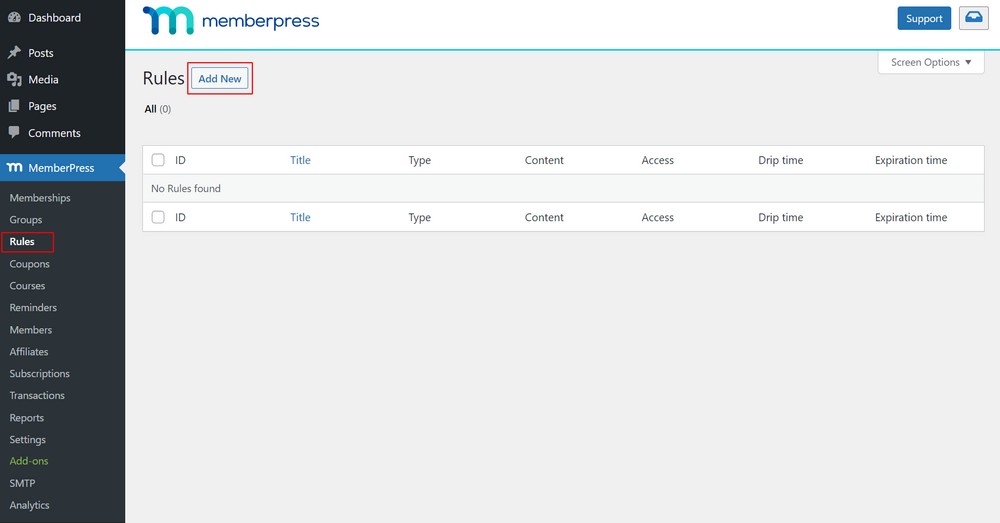
Tutaj, na stronie, możesz utworzyć nową regułę, aby połączyć swoje treści z wprowadzonymi poziomami członkostwa.
Ta strona pozwala wybrać i powiązać różne warunki z planem.
- Wybierz wszystkie treści, które pasują do określonego tagu lub kategorii, aby były dostępne tylko dla członków z abonamentem rocznym.
W tym przykładzie utworzyliśmy kategorię „ zaawansowany ” dostępną dla wszystkich planów rocznych.
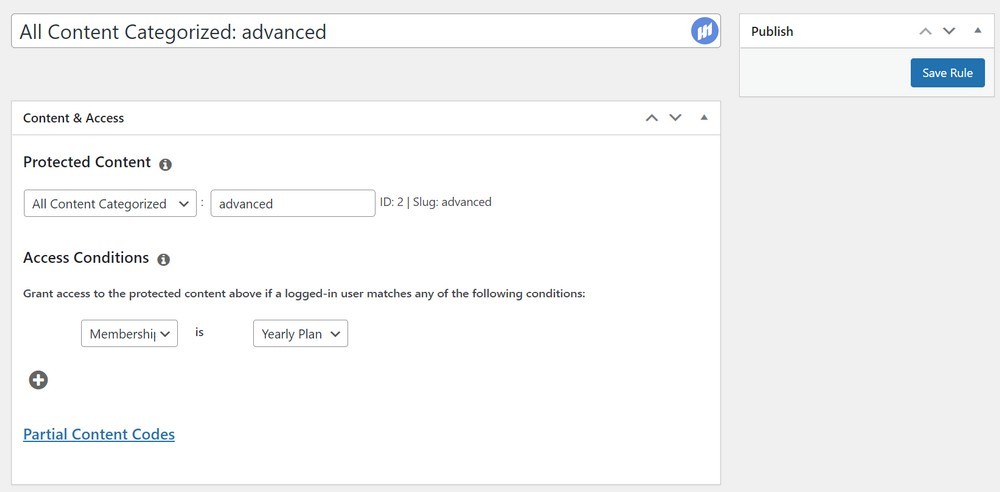
- Przewiń w dół do ustawienia Kropla/Wygaśnięcie poniżej pola meta reguły.
Włączenie opcji Kropla umożliwia stopniowe uwalnianie zawartości, podczas gdy Wygaśnięcie pozwala wybrać czas, w którym zawartość nie jest już dostępna.
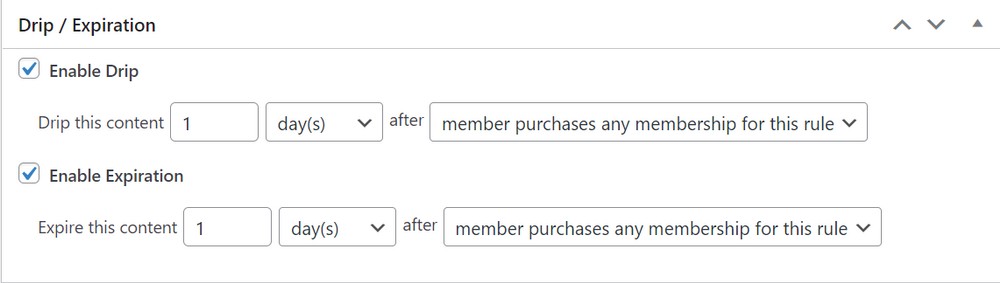
- Gdy uzyskasz dostęp do treści i reguł, tak jak chcesz, zapisz regułę.
Możesz powtórzyć ten krok, aby utworzyć tyle reguł, ile potrzeba na swojej stronie członkostwa.
Krok 8: Dodawanie treści tylko dla wspierających
Teraz nadchodzi część, w której publikujesz treści, dźwięki, kursy i filmy, aby Twoi członkowie mogli je obejrzeć na stronie internetowej.
Jak wspomnieliśmy wcześniej, zawartość Twojej witryny powinna być warta kwoty, którą płacą Twoi członkowie. Odwiedzający przechodzą do członkostwa tylko wtedy, gdy są przekonani, że czerpią z tego korzyści.
Sugerujemy, abyś zrozumiał potrzeby swoich członków i obszar Twoich usług oraz tworzył treści, które dodają wartości do uczenia się członków.
Gdy masz już zawartość, nadszedł czas, aby dodać zawartość tylko dla członków do swojej witryny.
Tutaj Twoi członkowie mogą przeglądać treści premium, które zarejestrowali w witrynie członkowskiej.
Możesz dodać treść w poście lub na stronie.
MemberPress ułatwia tworzenie treści tylko dla członków za pomocą Reguł .
W powyższym przykładzie stworzyliśmy regułę ograniczającą wszystkie treści z kategorii „zaawansowane” .
Teraz musimy stworzyć nasze płatne treści i dodać je do kategorii „zaawansowane” .
Aby tworzyć treści tylko dla członków:
- Wybierz Posty > Dodaj nowy lub edytuj istniejący post, aby był widoczny tylko dla Twoich członków.
- Dodaj treść.
W sekcji kategorii wybierz kategorię jako zaawansowaną.
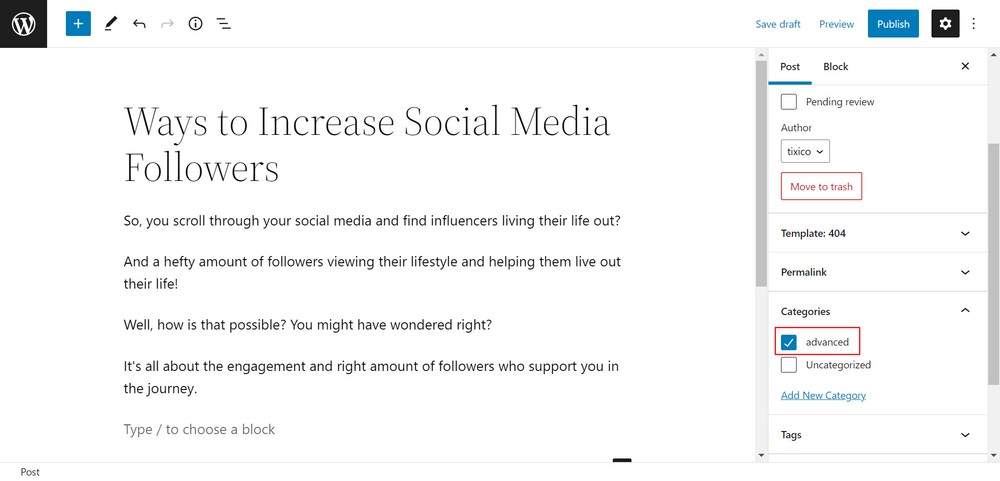
Możesz również znaleźć metapole „Nieautoryzowany dostęp MemberPress ” pod edytorem postów.
Dzięki temu możesz zobaczyć, co zobaczą wylogowani członkowie (niebędący członkami), gdy dotrą do tej zawartości.
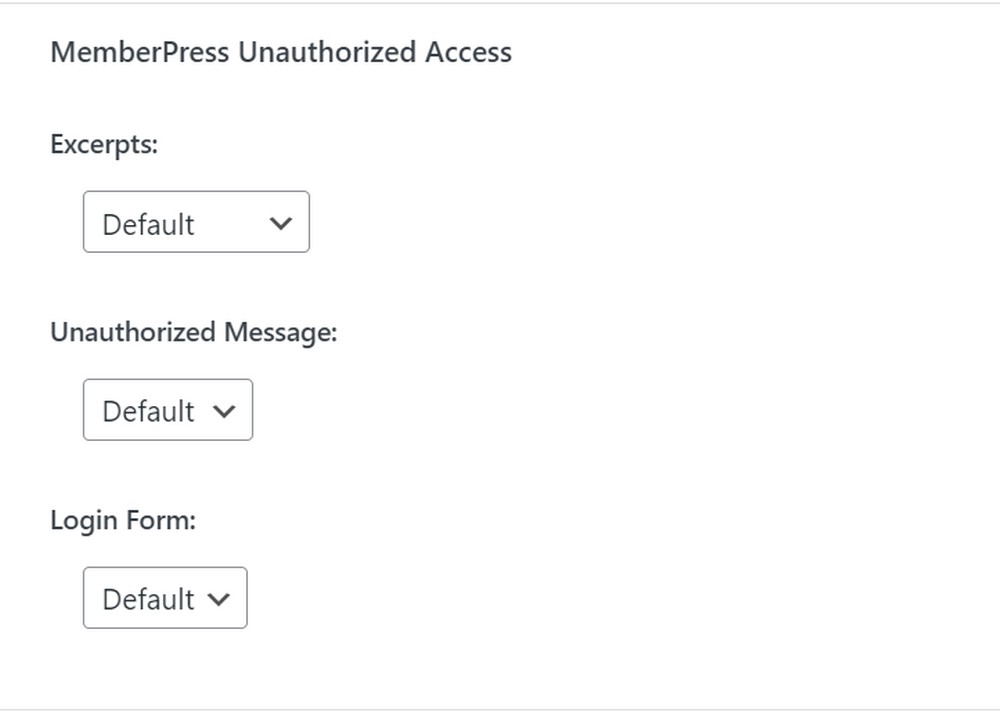
- Pojawiają się globalne ustawienia domyślne, które możesz zachować bez zmian lub możesz wyświetlić fragmenty, formularz logowania lub niestandardową wiadomość.
Po dodaniu treści tylko dla wspierających.
- Kliknij przycisk Opublikuj lub Aktualizuj .
Dzięki temu Twoi członkowie mogą przeglądać zawartość.
Krok 9: Tworzenie strony z cenami
Twoi goście chcieliby wiedzieć o planach członkostwa i rejestracji, zanim się zaangażują, więc musimy stworzyć stronę z cenami.
Twoi goście mogą następnie wybrać plan członkostwa i przejść do strony płatności.
MemberPress umożliwia łatwe dodawanie cen z ustawień grup .
Aby to skonfigurować,
- Przejdź do MemberPress > Grupy i kliknij przycisk „ Dodaj nowy ”.
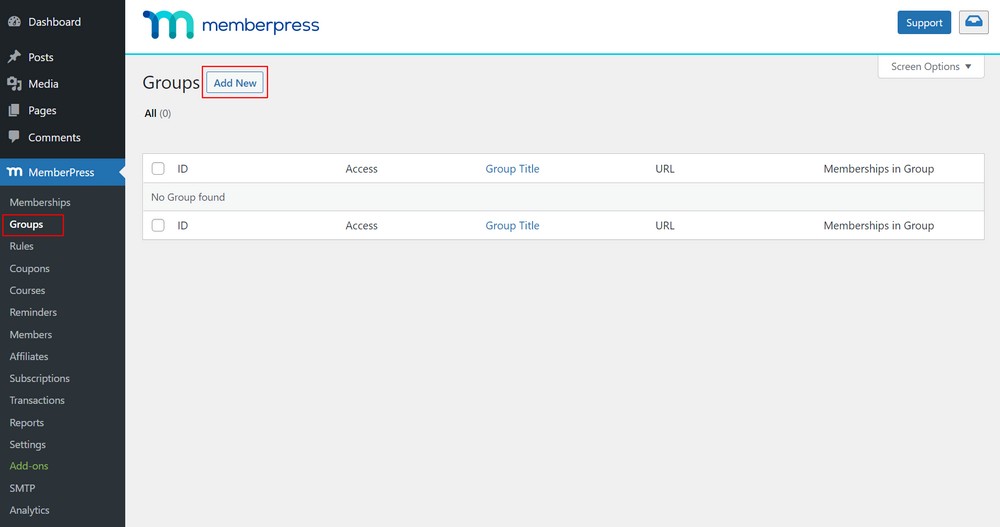
- Wpisz tytuł strony grupy.
Zalecamy nazwanie grupy, która brzmi znajomo z cenami, np. Ceny lub Plany premium, aby odwiedzający wiedzieli, o czym jest strona.
- Przewiń w dół do metapola „ Opcje grupy ” pod edytorem tekstu.
Możesz dodać członkostwo, które chcesz pokazać na swojej stronie z cennikiem.
- Kliknij przycisk „ + ”, aby dodać wiele subskrypcji.
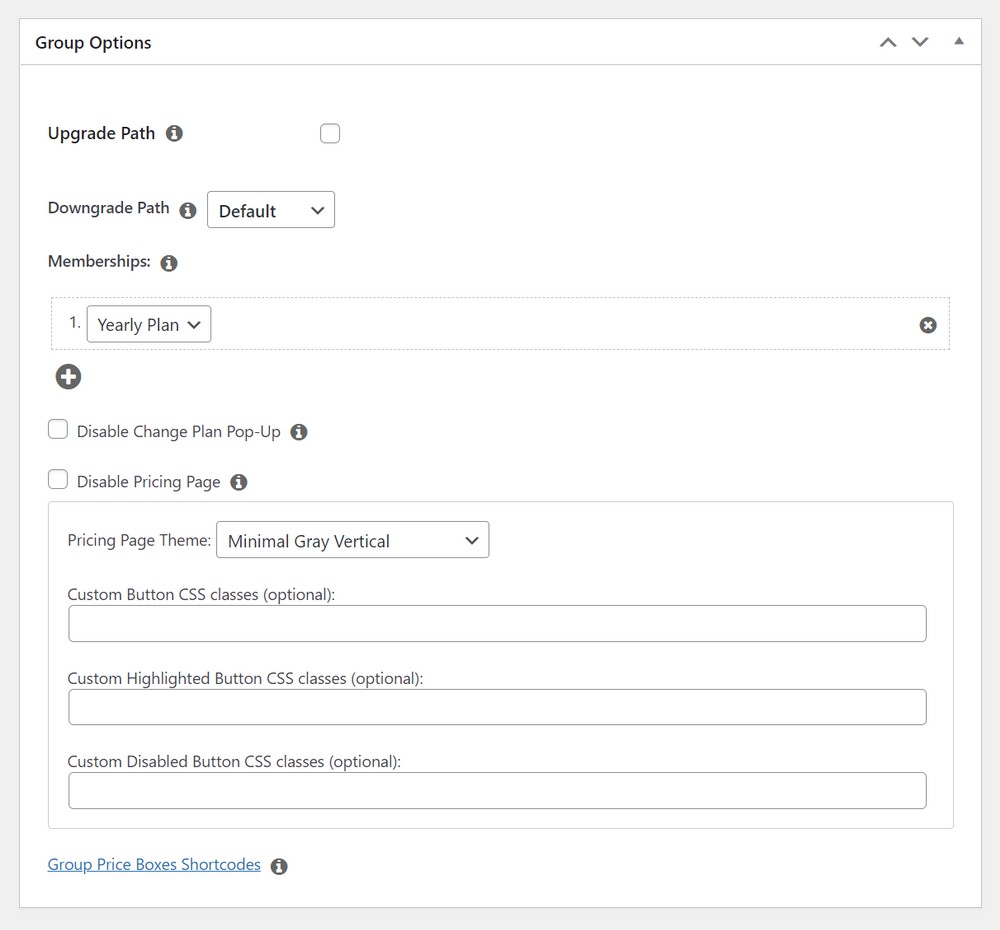
Możesz wybrać motyw dla tabeli cen. MemberPress oferuje kilka gotowych szablonów do wyboru.
- Wybierz szablon z menu rozwijanego „ Motyw strony cenowej ”.
Możesz również dostosować tabelę cen członkostwa, dodając niestandardowy CSS.
- Po wybraniu szablonów kliknij przycisk „ Opublikuj ”, aby Twój plan był publicznie widoczny.
Po opublikowaniu możesz wyświetlić podgląd strony z cennikiem, klikając link „ Wyświetl grupę ”.
Odwiedzający, którzy próbują uzyskać dostęp do ograniczonej lub płatnej zawartości obszaru, również zostaną przekierowani na tę konkretną stronę.
Aby to zrobić,
- Przejdź do MemberPress > Grupy i skopiuj adres URL grupy.
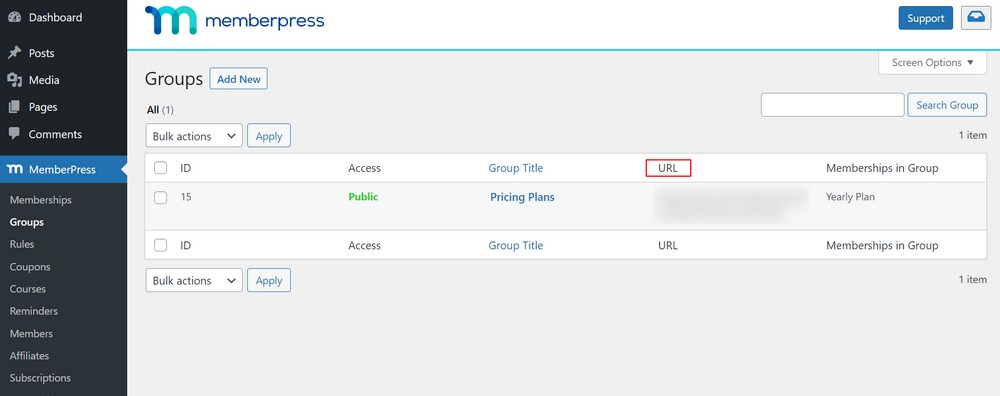
Następny,
- Przejdź do MemberPress > Ustawienia i kliknij menu zakładki „Strony” .
- Przewiń w dół do sekcji „ Nieautoryzowany dostęp ”.
- Zaznacz pole „ Przekieruj nieautoryzowanych użytkowników na określony adres URL ” i wklej skopiowany adres URL grupy.
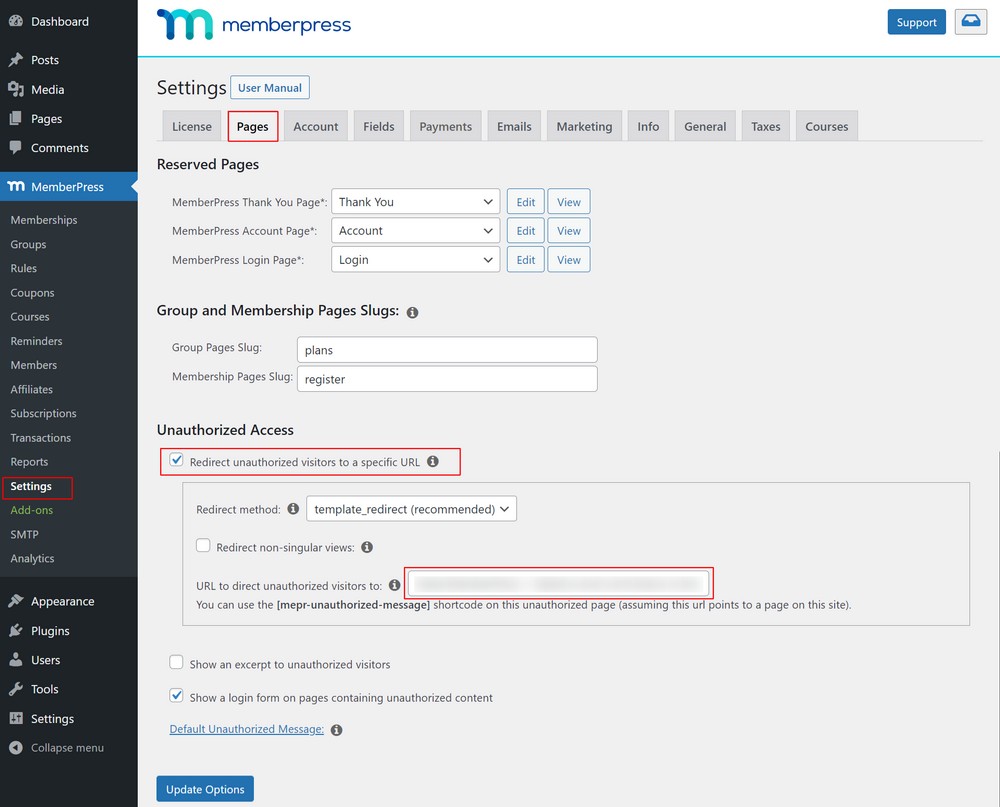
- Kliknij przycisk „ Opcje aktualizacji” .
Teraz, gdy zwykły gość spróbuje uzyskać dostęp do treści członka, zostanie przekierowany na stronę z cenami w witrynie.
Krok 10: Dodawanie formularzy rejestracji i logowania
Teraz masz skonfigurowaną witrynę członkowską; nadszedł czas, aby użytkownicy mogli się odnaleźć.
W tym celu potrzebujesz formularza logowania użytkownika, aby członkowie mogli zalogować się na swoje konta.
Aby utworzyć formularz logowania,
- Przejdź do Wygląd > Widgety i wybierz ikonę „ + ” dodawania bloku.
- Wyszukaj MemberPress Login i kliknij go.
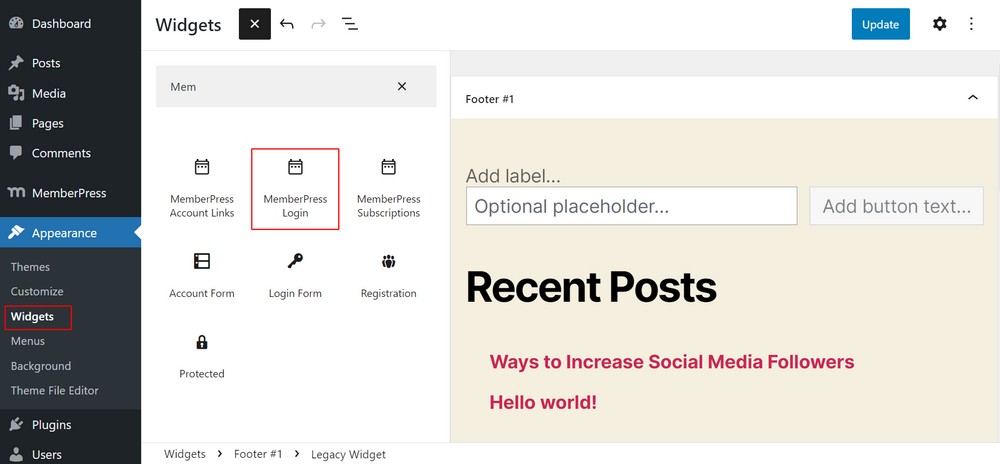
- Kliknij „Aktualizuj”, aby zapisać zmiany i aktywować formularz logowania.
Możesz dodać widżet logowania do dowolnego obszaru swojej witryny.
Następnie możesz dodać link do strony z cenami do menu nawigacyjnego, aby odwiedzający Twoją witrynę mogli wybrać plan i zarejestrować się.
Aby to zrobić,
- Przejdź do Wygląd > Menu.
- Wybierz kartę „ Linki niestandardowe ” w lewej kolumnie, aby ją rozwinąć.
- Następnie wprowadź adres URL strony z cennikiem i wpisz tekst w polu „ Tekst linku” .
- Kliknij przycisk „ Dodaj do menu ”.
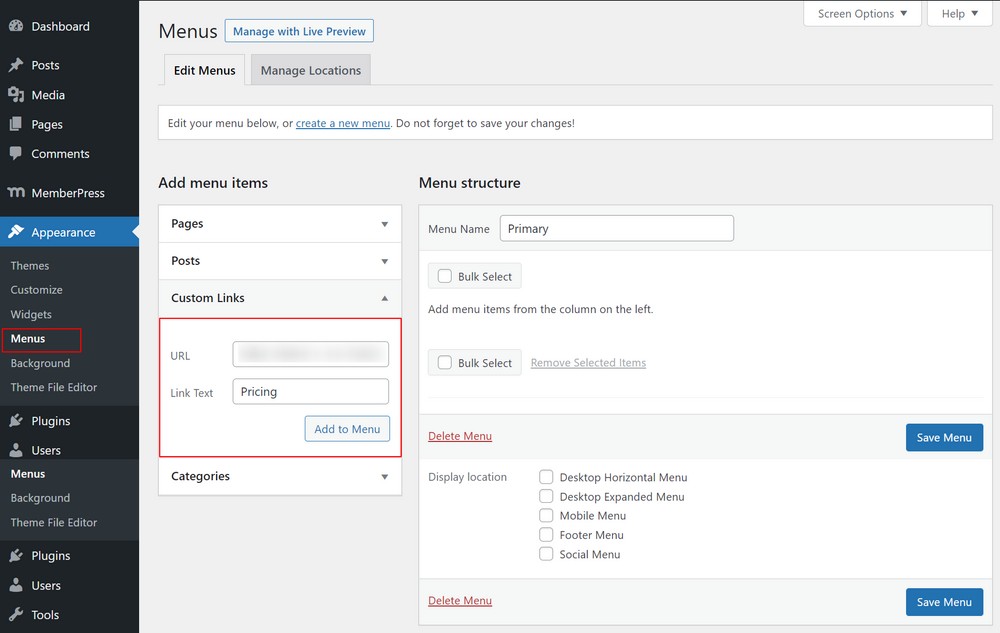
Teraz plan cenowy pojawia się w prawej kolumnie.
Możesz przeciągać i upuszczać, aby zmienić położenie w menu i edytować je.
- Kliknij przycisk „ Zapisz menu ”, aby zapisać zmiany.
I to jest to! Pomyślnie utworzyłeś witrynę członkowską w WordPress!
Zbuduj swoją witrynę członkowską już dziś
Prowadzenie strony internetowej dla członków może wymagać znacznego wysiłku, ale zbudowanie strony internetowej dla członków jest dziecinnie proste!
Wydajna strona internetowa dla członków pomaga przyciągać odwiedzających, przekształcać ich w członków i pomaga generować dzięki niej przychody. Ten rodzaj strony internetowej przynosi korzyści nie tylko właścicielom, ale wszystkim członkom, którzy mogą uczyć się poprzez wartościowe treści i kursy.
W tym artykule wyjaśniono, jak utworzyć witrynę członkowską, nawet jeśli jesteś początkującym i chcesz zacząć od razu. Jak zauważyłeś, jest to łatwiejsze, niż początkowo myślałeś!
Daj nam znać w komentarzach poniżej. Czy zacząłeś tworzyć swoją stronę internetową dla członków? Jakiego motywu WordPress użyłeś? Masz jakieś rady dla nowych użytkowników?
